Запуск программы "Монитор системы"
2.1 Запуск программы
Запуск «Монитора системы» осуществляется автоматически после запуска «Оболочки системы». Если был осуществлён выход из «Монитора системы», его снова можно запустить из «Оболочки системы», выбрав соответствующую иконку.

Примечание: Для корректного запуска «Оболочки системы» и «Монитора системы» необходимо, чтобы в системе был запущен «Центральный сервер системы», а также настроено подключение «Оболочки» к «Серверу».
2.1.1 Ввод персонального пароля
Если рабочее место и все подключения сетевых модулей настроены корректно, то после запуска «Монитора системы» оператору будет предложено ввести свой персональный пароль.

Примечание: Набор возможных действий, которые может выполнять оператор ОС с системой, определяется полномочиями персонального пароля. Полномочия для пароля определяет администратор системы.
Если в диалоговом окне нажать кнопку «Отмена», то произойдёт закрытие «Монитора системы».
Важно: В случае, если при вводе корректного пароля оператор видит сообщение об ошибке, необходимо обратиться к администратору системы.
При вводе корректного пароля и нажатии на кнопку «ОК» произойдёт загрузка «Монитора системы».
Интерфейс "Монитора системы"
2.2 Интерфейс «Монитора системы»
Главное окно программы состоит из двух областей:
- Панель управления - данную область нельзя изменять;
- Область функциональных вкладок программы - с помощью функциональных вкладок оператор осуществляет мониторинг за системой охранной сигнализации, управление объектами системы, а также регистрацию и обработку тревог.
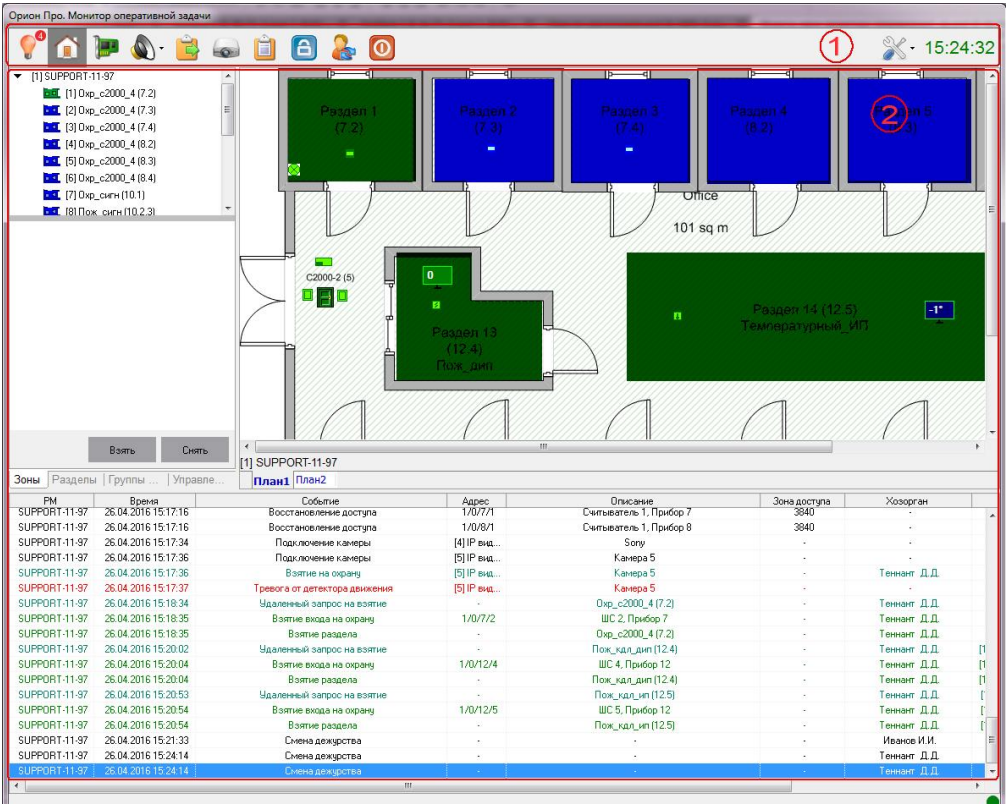
2.2.1 Панель управления
На панели управления находятся кнопки переключения страниц, кнопки действий, кнопки настройки вида окна, а также часы с системным временем.
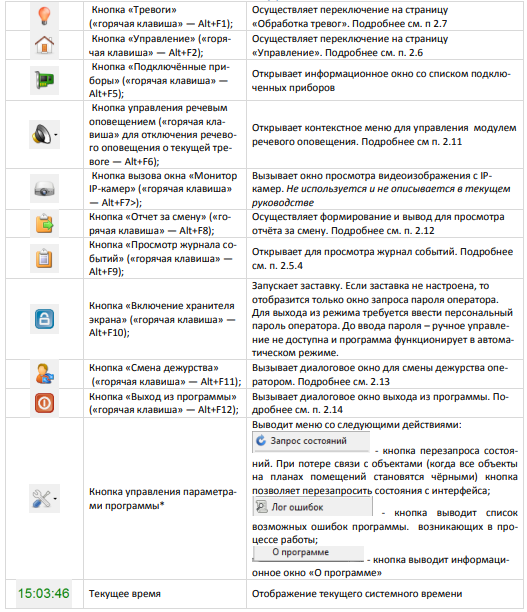
| Кнопка | Горячая клавиша | Назначение |
|---|---|---|
| Тревоги | Alt+F1 | Переключение на страницу «Обработка тревог» |
| Управление | Alt+F2 | Переключение на страницу «Управление» |
| Подключённые приборы | Alt+F5 | Открывает информационное окно со списком подключенных приборов |
| Управление речевым оповещением | Alt+F6 | Открывает контекстное меню для управления модулем речевого оповещения |
| Отчет за смену | Alt+F8 | Формирование и вывод для просмотра отчёта за смену |
| Просмотр журнала событий | Alt+F9 | Открывает для просмотра журнал событий |
| Смена дежурства | Alt+F11 | Вызывает диалоговое окно для смены дежурства оператором |
| Выход из программы | Alt+F12 | Вызывает диалоговое окно выхода из программы |
2.2.2 Область отображения функциональных вкладок
Данная область окна программы содержит интерактивные планы помещений, логические элементы системы охранной сигнализации, общий журнал событий системы и журнал тревог.
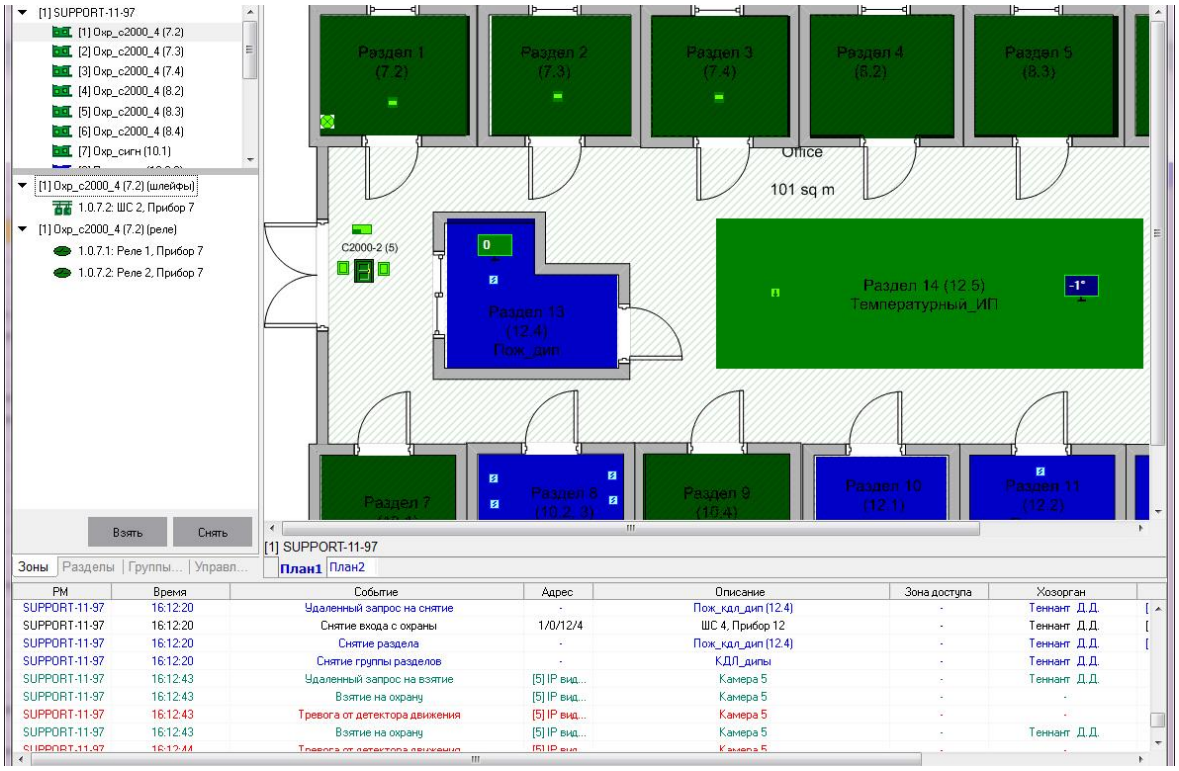
В зависимости от настроек системы администратором, оператору охранной сигнализации могут быть доступны вкладки:
- Планов помещений
- Журнала событий
- Зон
- Разделов
- Групп разделов
- Управления
- Списка планов помещений
2.2.2.1 Вкладка «Планы помещений»
На этой вкладке оператор может непосредственно наблюдать за состоянием объектов охранной сигнализации. Состояние объектов на планах отображаются различными цветами.

В ОС используется следующая кодировка цветов для отображения состояний:
| Цвет | Состояние |
|---|---|
| Зеленый | «На охране» |
| Синий | «Снят с охраны» |
| Красный | «Тревога» |
| Коричневый | «Неисправность» |
Переключение между планами можно осуществлять с помощью выбора ярлыка с названиями планов (которые находятся в нижней области вкладки планов).
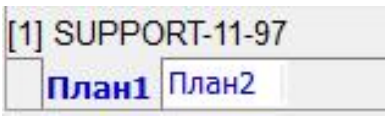
Если планов очень много, переключение между ними может осуществляться со вкладки «Список планов помещений» нажатием левой кнопки мыши на названии плана.
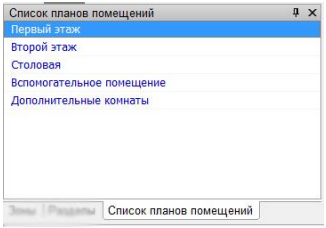
2.2.2.2 Вкладка «Журнал событий»
Данная вкладка предназначена для отображения событий, происходящих в системе. По умолчанию данная вкладка располагается в нижней части окна «Монитора системы».
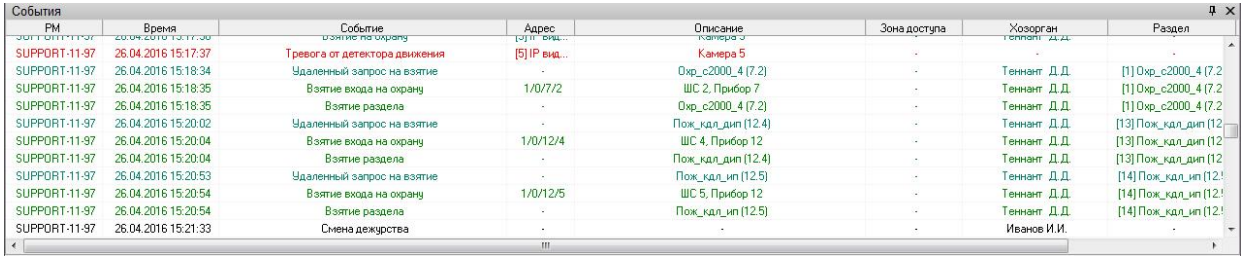
Когда какой-либо объект системы меняет своё состояние (например, осуществляется постановка на охрану раздела), помимо изменения цвета состояния объекта на плане, данное событие отобразится в журнале.
2.2.2.4 Вкладка «Разделы»
Вкладка предназначена для работы с разделами системы: просмотра состояний и управления ими.
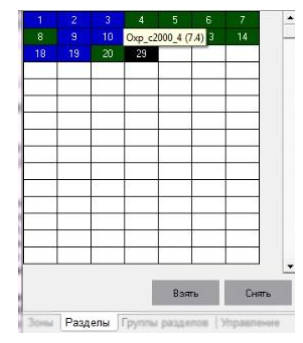
Позволяет определить состояние конкретного раздела по цвету (аналогично с цветами состояний на планах помещений). Представляет собой сетку, каждая ячейка которой обозначает конкретный раздел.
Основные функции программы
2.3 Основные функции программы
В процессе работы с программой, оператор охранной сигнализации:
- Обеспечивает режим охраны: контролирует состояние объектов на интерактивных планах помещений или мнемосхеме, управляет постановкой и снятием объектов с охраны, осуществляет фотоверификацию хозорганов, просматривает журнал событий;
- Отслеживает возникновение в системе тревог и осуществляет действия по обработке тревог - от оповещения ответственных лиц до обработки тревоги непосредственно в программе;
- При необходимости осуществляет запуск сценариев управления, если сценарии управления в системе предусмотрены и настроены администратором;
- Прослушивает автоматические речевые сообщения по событиям системы, если их воспроизведение настроено администратором;
- Формирует отчёт по событиям за дежурную смену.
Внимание: В зависимости от настройки полномочий пароля, оператор сможет просматривать состояния и управлять теми или иными объектами системы.
2.4 Контроль состояний объектов системы ОС
Визуальный контроль состояний объектов производится оператором с помощью интерактивных планов помещений.
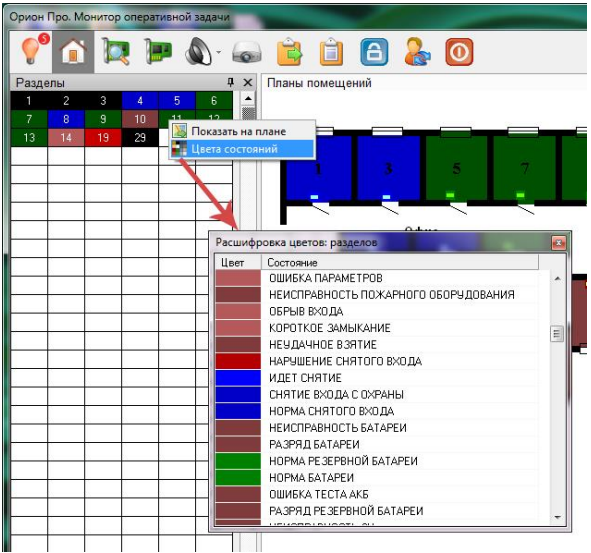
Для просмотра подробного описания состояний и мультисостояний объекта необходимо открыть его информационную карточку:
- На плане помещения щёлкнув по пиктограмме объекта правой кнопкой мыши и выбрав в контекстном меню пункт информации;
- С помощью двойного щелчка левой кнопкой по объекту на функциональных вкладках «Зоны»/«Разделы»/«Группы разделов».
Разработано инженерами ООО "Маяк безопасности" - Мартыненко и Асмолов
Работа с журналом событий
2.5 Работа с журналом событий
Журнал событий – это полный перечень событий, происходящих в системе. При работе оператора охранной сигнализации желательно, чтобы окно журнала событий было отображено в «Мониторе системы». По умолчанию в журнале событий отображаются события, произошедшие за последние 12 часов.
Журнал событий в данной вкладке – это журнал событий «реального времени». Любое происходящее в системе событие моментально отображается в этом журнале событий. Фокус всегда перемещается к последнему событию.
Приходящие в систему события, которые влияют на состояние объектов системы (например, тревога входа, взятие на охрану, снятие с охраны и т.д.), в журнале событий тоже отображаются определёнными цветами.
Изменение вида журнала событий
Вид журнала событий можно изменить:
- Для изменения ширины столбцов требуется подвести курсор к краю названия столбца и, нажав левую кнопку мыши, растянуть или наоборот сузить столбец.
- Для изменения порядка следования столбцов требуется подвести курсор к названию столбца и, нажав левую кнопку мыши, перетащить столбец на требуемую позицию.
2.5.1.1 Добавление комментария к событию
Для любого события (в том числе и для тревог) в журнале событий можно добавить комментарий. Комментарии никак не влияют на событие, а служат лишь для внесения каких-либо служебных пометок.
Для добавления комментария необходимо щёлкнуть на нужном событии правой кнопкой мыши (или предварительно выбрать несколько событий левой кнопкой мыши с зажатой на клавиатуре клавишей Shift) и выбрать пункт меню «Добавить комментарий».
Возможность комментирования событий настраивается администратором.
